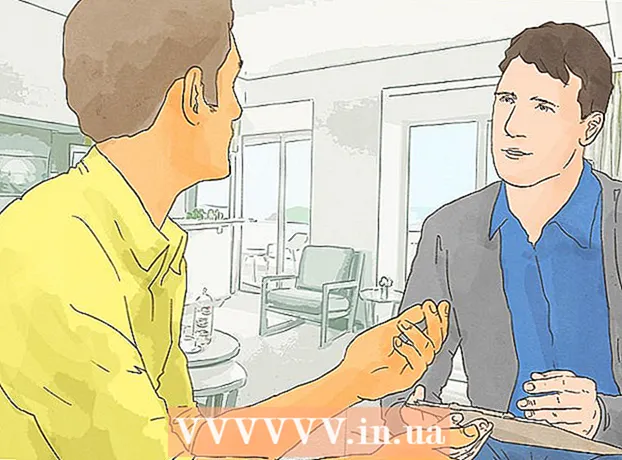लेखक:
Ellen Moore
निर्मितीची तारीख:
18 जानेवारी 2021
अद्यतन तारीख:
29 जून 2024

सामग्री
- पावले
- 4 पैकी 1 पद्धत: iTunes वरून चित्रपट खरेदी आणि डाउनलोड करा
- 4 पैकी 2 पद्धत: iTunes वर मूव्ही आणि क्लिप आयात करा
- 4 पैकी 3 पद्धत: Apple TV साठी iMovies iTunes मध्ये निर्यात करा
- 4 पैकी 4 पद्धत: असंगत फायली रूपांतरित करा
- टिपा
- अतिरिक्त लेख
आपण आपल्या टीव्हीवर Apple iTunes वरून डाउनलोड केलेले किंवा आयात केलेले चित्रपट आणि व्हिडिओ पाहण्यासाठी Apple TV हा एक उत्तम पर्याय आहे. Appleपल टीव्हीवर तुम्ही पाहत असलेले चित्रपट आयट्यून्समध्ये साठवले जात असल्याने, तुम्हाला आधी चित्रपट डाउनलोड करणे किंवा तुमच्या आयट्यून्स प्रोफाइलमध्ये हलवणे आवश्यक आहे. आपण iTunes मध्ये iMovie सह तयार केलेले चित्रपट आणि व्हिडिओ देखील आयात करू शकता. आपल्या Apple TV सह सुसंगत असताना iTunes मध्ये चित्रपट जोडण्याच्या इतर मार्गांसाठी हा लेख पहा.
पावले
4 पैकी 1 पद्धत: iTunes वरून चित्रपट खरेदी आणि डाउनलोड करा
 1 स्त्रोत आणि दुवे विभागात प्रदान केलेल्या Apple iTunes Movies दुव्याचे अनुसरण करा.
1 स्त्रोत आणि दुवे विभागात प्रदान केलेल्या Apple iTunes Movies दुव्याचे अनुसरण करा. 2 लँडिंग पृष्ठावर दिसणाऱ्या उपलब्ध चित्रपटांची सूची ब्राउझ करा. जर तुम्हाला तेथे इच्छित चित्रपट सापडला नसेल, तर तुम्ही वरच्या उजव्या कोपर्यात शोध बॉक्स वापरू शकता.
2 लँडिंग पृष्ठावर दिसणाऱ्या उपलब्ध चित्रपटांची सूची ब्राउझ करा. जर तुम्हाला तेथे इच्छित चित्रपट सापडला नसेल, तर तुम्ही वरच्या उजव्या कोपर्यात शोध बॉक्स वापरू शकता.  3 आपण iTunes वर डाउनलोड करू इच्छित असलेल्या मूव्हीच्या दुव्यावर क्लिक करा. विशिष्ट चित्रपटाबद्दल अतिरिक्त माहितीसह पूर्वावलोकन स्क्रीन उघडेल.
3 आपण iTunes वर डाउनलोड करू इच्छित असलेल्या मूव्हीच्या दुव्यावर क्लिक करा. विशिष्ट चित्रपटाबद्दल अतिरिक्त माहितीसह पूर्वावलोकन स्क्रीन उघडेल.  4 चित्रपटाच्या वर्णनापुढे "iTunes मध्ये पहा" बटणावर क्लिक करा. ब्राउझरमध्ये एक संदेश दिसेल की आपल्या संगणकावर iTunes चालू असेल. एकदा आपण आयट्यून्स उघडल्यानंतर, आपण निवडलेल्या चित्रपटासाठी ते खरेदी पर्याय प्रदर्शित करेल.
4 चित्रपटाच्या वर्णनापुढे "iTunes मध्ये पहा" बटणावर क्लिक करा. ब्राउझरमध्ये एक संदेश दिसेल की आपल्या संगणकावर iTunes चालू असेल. एकदा आपण आयट्यून्स उघडल्यानंतर, आपण निवडलेल्या चित्रपटासाठी ते खरेदी पर्याय प्रदर्शित करेल.  5 आयट्यून्स अॅपवरून तुम्हाला चित्रपट खरेदी करायचा पर्याय निवडा. बहुतेक चित्रपटांसाठी, पेंटिंगची खरेदी किंवा भाडे उपलब्ध आहे.
5 आयट्यून्स अॅपवरून तुम्हाला चित्रपट खरेदी करायचा पर्याय निवडा. बहुतेक चित्रपटांसाठी, पेंटिंगची खरेदी किंवा भाडे उपलब्ध आहे.  6 आयट्यून्स स्टोअरमध्ये साइन इन करण्यासाठी आणि आपली खरेदी पूर्ण करण्यासाठी योग्य फील्डमध्ये आपला Appleपल आयडी आणि पासवर्ड एंटर करा. निवडलेला चित्रपट थेट आपल्या iTunes वर डाउनलोड केला जाईल आणि Appleपल टीव्हीवर समक्रमित आणि पाहण्यासाठी उपलब्ध असेल.
6 आयट्यून्स स्टोअरमध्ये साइन इन करण्यासाठी आणि आपली खरेदी पूर्ण करण्यासाठी योग्य फील्डमध्ये आपला Appleपल आयडी आणि पासवर्ड एंटर करा. निवडलेला चित्रपट थेट आपल्या iTunes वर डाउनलोड केला जाईल आणि Appleपल टीव्हीवर समक्रमित आणि पाहण्यासाठी उपलब्ध असेल.
4 पैकी 2 पद्धत: iTunes वर मूव्ही आणि क्लिप आयात करा
 1 आपल्या संगणकाच्या मेमरीमधून Apple TV वर पाहण्यासाठी आपण iTunes मध्ये आयात करू इच्छित असलेल्या मूव्हीवर नेव्हिगेट करा.
1 आपल्या संगणकाच्या मेमरीमधून Apple TV वर पाहण्यासाठी आपण iTunes मध्ये आयात करू इच्छित असलेल्या मूव्हीवर नेव्हिगेट करा. 2 चित्रपट स्वरूप आपल्या Apple TV सह सुसंगत आहे का ते तपासा. डिव्हाइस .m4v, .mp4 आणि .mov स्वरूपात चित्रपटांना समर्थन देते; तथापि, .avi आणि .wmv स्वरूपातील चित्रपट आणि व्हिडिओ Apple TV वर चालणार नाहीत.
2 चित्रपट स्वरूप आपल्या Apple TV सह सुसंगत आहे का ते तपासा. डिव्हाइस .m4v, .mp4 आणि .mov स्वरूपात चित्रपटांना समर्थन देते; तथापि, .avi आणि .wmv स्वरूपातील चित्रपट आणि व्हिडिओ Apple TV वर चालणार नाहीत. - समर्थित व्हिडिओ स्वरूपांच्या संपूर्ण सूचीसाठी स्त्रोत आणि दुवे विभागात Apple समर्थन दुव्यावर ("HT1532 #" सह समाप्त) वर क्लिक करा.
 3 आपल्या संगणकावर iTunes अॅप लाँच करा.
3 आपल्या संगणकावर iTunes अॅप लाँच करा. 4 क्लिक करा आणि आपल्या हार्ड ड्राइव्हवरून iTunes वर मूव्ही फाइल ड्रॅग करा. आता आपण "मूव्हीज" फोल्डरमध्ये iTunes लायब्ररीमधून हा चित्रपट निवडू शकता आणि Apple TV सह समक्रमित करू शकता.
4 क्लिक करा आणि आपल्या हार्ड ड्राइव्हवरून iTunes वर मूव्ही फाइल ड्रॅग करा. आता आपण "मूव्हीज" फोल्डरमध्ये iTunes लायब्ररीमधून हा चित्रपट निवडू शकता आणि Apple TV सह समक्रमित करू शकता.
4 पैकी 3 पद्धत: Apple TV साठी iMovies iTunes मध्ये निर्यात करा
 1 IMovie अॅप लाँच करा आणि तुम्हाला अॅपल टीव्हीवर जो व्हिडिओ जोडायचा आहे त्यावर जा.
1 IMovie अॅप लाँच करा आणि तुम्हाला अॅपल टीव्हीवर जो व्हिडिओ जोडायचा आहे त्यावर जा. 2 सामायिक करा बटण क्लिक करा, नंतर QuickTime निवडा.
2 सामायिक करा बटण क्लिक करा, नंतर QuickTime निवडा. 3 व्हिडिओ कॉम्प्रेशन पर्याय निवडा, त्यानंतर दिसणाऱ्या ड्रॉप-डाउन मेनूमधून "तज्ञ सेटिंग्ज" निवडा.
3 व्हिडिओ कॉम्प्रेशन पर्याय निवडा, त्यानंतर दिसणाऱ्या ड्रॉप-डाउन मेनूमधून "तज्ञ सेटिंग्ज" निवडा. 4 पुन्हा शेअर बटणावर क्लिक करा, त्यानंतर फाइल पर्याय एंटर करा. आपण फाईलचे नाव प्रविष्ट करण्यास आणि गंतव्य निवडण्यास सक्षम असाल.
4 पुन्हा शेअर बटणावर क्लिक करा, त्यानंतर फाइल पर्याय एंटर करा. आपण फाईलचे नाव प्रविष्ट करण्यास आणि गंतव्य निवडण्यास सक्षम असाल.  5 ड्रॉप-डाउन मेनूमधून "मूव्ही टू Appleपल टीव्ही" निवडा, नंतर "सेव्ह" क्लिक करा. तुमचा iMovie व्हिडिओ Apple TV सुसंगत स्वरूपात सेव्ह केला जाईल.
5 ड्रॉप-डाउन मेनूमधून "मूव्ही टू Appleपल टीव्ही" निवडा, नंतर "सेव्ह" क्लिक करा. तुमचा iMovie व्हिडिओ Apple TV सुसंगत स्वरूपात सेव्ह केला जाईल.  6 आपल्या संगणकावर iTunes अॅप उघडा.
6 आपल्या संगणकावर iTunes अॅप उघडा. 7 शेवटच्या जतन केलेल्या iMovie फाइलवर नेव्हिगेट करा, क्लिक करा आणि iTunes वर ड्रॅग करा. तुम्ही आता तुमचा चित्रपट Apple TV साठी iTunes मध्ये समक्रमित करू शकता.
7 शेवटच्या जतन केलेल्या iMovie फाइलवर नेव्हिगेट करा, क्लिक करा आणि iTunes वर ड्रॅग करा. तुम्ही आता तुमचा चित्रपट Apple TV साठी iTunes मध्ये समक्रमित करू शकता.
4 पैकी 4 पद्धत: असंगत फायली रूपांतरित करा
 1 AppleTV कोणत्या व्हिडिओ स्वरूपनांना समर्थन देते ते शोधा. AppleTV बहुतेक पाहण्यासाठी उत्तम आहे, पण नाही सर्व चित्रपट. काही स्वरूप AppleTV सह सुसंगत नाहीत आणि प्ले केले जाऊ शकत नाहीत. AppleTV समर्थन देत असलेले सर्व स्वरूप आगाऊ जाणून घेणे आपला बराच वेळ वाचवू शकते:
1 AppleTV कोणत्या व्हिडिओ स्वरूपनांना समर्थन देते ते शोधा. AppleTV बहुतेक पाहण्यासाठी उत्तम आहे, पण नाही सर्व चित्रपट. काही स्वरूप AppleTV सह सुसंगत नाहीत आणि प्ले केले जाऊ शकत नाहीत. AppleTV समर्थन देत असलेले सर्व स्वरूप आगाऊ जाणून घेणे आपला बराच वेळ वाचवू शकते: - सहसा mp4, m4v आणि mov स्वरूपांमध्ये कोणतीही समस्या नसते.
- जेथे mkv, wmv, webm आणि avi सहज रूपांतरित होऊ शकत नाहीत, किंवा ते डिव्हाइसद्वारे अजिबात समर्थित नाहीत.
 2 चित्रपटांना mp4 स्वरूपात रूपांतरित करण्यासाठी विनामूल्य अॅप वापरा. MP4 विस्तारासह फायली AppleTV वर सहजपणे प्ले केल्या जातात, म्हणून विसंगत फाईल मूळ स्वरूपातून mp4 मध्ये रूपांतरित करून, आपण ती आपल्या डिव्हाइसवर पाहू शकता. सुदैवाने, इंटरनेटवर अनेक विनामूल्य रूपांतरण अॅप्स उपलब्ध आहेत - फक्त सॉफ्टवेअर शोधा, डाउनलोड करा आणि स्थापित करा, नंतर तुमची फाइल mp4 (किंवा दुसरे समर्थित स्वरूप) मध्ये रूपांतरित करा.
2 चित्रपटांना mp4 स्वरूपात रूपांतरित करण्यासाठी विनामूल्य अॅप वापरा. MP4 विस्तारासह फायली AppleTV वर सहजपणे प्ले केल्या जातात, म्हणून विसंगत फाईल मूळ स्वरूपातून mp4 मध्ये रूपांतरित करून, आपण ती आपल्या डिव्हाइसवर पाहू शकता. सुदैवाने, इंटरनेटवर अनेक विनामूल्य रूपांतरण अॅप्स उपलब्ध आहेत - फक्त सॉफ्टवेअर शोधा, डाउनलोड करा आणि स्थापित करा, नंतर तुमची फाइल mp4 (किंवा दुसरे समर्थित स्वरूप) मध्ये रूपांतरित करा. - काही प्रोग्राम्समध्ये सुलभ रूपांतरणासाठी अॅपल टीव्हीसाठी विशेष प्रोफाइल देखील असते.
- खाली लोकप्रिय व्हिडिओ रूपांतरित सॉफ्टवेअरची यादी आहे:
- एमपीईजी स्ट्रीमक्लिप
- हँडब्रेक
- फॉर्मेट फॅक्टरी (फक्त विंडोज)
- फ्रीमेक व्हिडिओ कन्व्हर्टर (फक्त विंडोज)
 3 नेहमीप्रमाणे iTunes वर नवीन mp4 फाईल्स आयात करा. थोड्या नशीबाने, तुमच्या फाईल्स नीट चालल्या पाहिजेत.
3 नेहमीप्रमाणे iTunes वर नवीन mp4 फाईल्स आयात करा. थोड्या नशीबाने, तुमच्या फाईल्स नीट चालल्या पाहिजेत.  4 आवश्यक असल्यास, समस्या फायलींचे मापदंड बदला. क्वचित प्रसंगी, तुम्हाला Appleपलटीव्हीवर फाइल प्ले करताना समस्या येऊ शकतात, अगदी नंतर mp4 सारख्या समर्थित स्वरूपात रूपांतरित करणे. काही प्रकरणांमध्ये, व्हिडिओ फाइल प्ले होण्यासाठी आपल्याला त्याचे पॅरामीटर्स बदलण्याची देखील आवश्यकता असू शकते. AppleTV डिव्हाइसद्वारे समर्थित विविध स्वरूपांसाठी काही सुसंगतता सेटिंग्ज खाली आहेत:
4 आवश्यक असल्यास, समस्या फायलींचे मापदंड बदला. क्वचित प्रसंगी, तुम्हाला Appleपलटीव्हीवर फाइल प्ले करताना समस्या येऊ शकतात, अगदी नंतर mp4 सारख्या समर्थित स्वरूपात रूपांतरित करणे. काही प्रकरणांमध्ये, व्हिडिओ फाइल प्ले होण्यासाठी आपल्याला त्याचे पॅरामीटर्स बदलण्याची देखील आवश्यकता असू शकते. AppleTV डिव्हाइसद्वारे समर्थित विविध स्वरूपांसाठी काही सुसंगतता सेटिंग्ज खाली आहेत: - H.264 व्हिडिओ 1080p, 30fps पर्यंत, उच्च किंवा मुख्य प्रोफाईल स्तर 4.0 किंवा त्यापेक्षा कमी, बेसलाइन प्रोफाइल स्तर 3.0 किंवा कमी AAC-LC ऑडिओ ट्रॅकसह 160 Kbps प्रति चॅनेल, 48kHz, .m4v स्वरूपांमध्ये स्टीरिओ ऑडिओ, .mp4 आणि .mov
- एमपीईजी -4 व्हिडिओ 2.5 एमबीपीएस पर्यंत, 640 बाय 480 पिक्सेल, 30 एफपीएस, 160 केबीपीएस पर्यंत एएसी-एलसी ऑडिओसह साधे प्रोफाइल, 48 केएचझेड, एम 4 व्ही,. एमपी 4 आणि .mov स्वरूपांमध्ये स्टीरिओ ऑडिओ
- मोशन जेपीईजी (एम-जेपीईजी) 35 एमबीपीएस पर्यंत, 1280 बाय 720 पिक्सेल, 30 फ्रेम प्रति सेकंद, उलामध्ये ऑडिओ, पीसीएम स्टिरिओ ऑडिओ .avi स्वरूपात
टिपा
- जर तुम्हाला आयट्यून्स वरून अॅपल टीव्ही वर चित्रपट समक्रमित करण्यात समस्या येत असेल तर, आयट्यून्स मधील मूव्ही फाईल वर क्लिक करा, आयट्यून्स टूलबार मध्ये प्रगत वर जा, नंतर Appleपल टीव्ही आवृत्ती तयार करा निवडा ... ITunes आपण आपल्या Apple TV वर समक्रमित करू इच्छित असलेल्या चित्रपटाची सुसंगत प्रत तयार करते.
अतिरिक्त लेख
 IMovie कसे वापरावे
IMovie कसे वापरावे  IMovie मध्ये प्रतिमा कशी जोडावी
IMovie मध्ये प्रतिमा कशी जोडावी  IMovie मध्ये फिकट प्रभाव कसा जोडावा
IMovie मध्ये फिकट प्रभाव कसा जोडावा  IMovie मध्ये प्रतिमा कशी वाढवायची
IMovie मध्ये प्रतिमा कशी वाढवायची  टीव्हीवर आयपॅड व्हिडिओ कसे प्ले करावे
टीव्हीवर आयपॅड व्हिडिओ कसे प्ले करावे  अॅपल टीव्हीसह आयपॅड स्क्रीन टीव्ही स्क्रीनवर कसे हस्तांतरित करावे
अॅपल टीव्हीसह आयपॅड स्क्रीन टीव्ही स्क्रीनवर कसे हस्तांतरित करावे  IMovie मध्ये PowerPoint सादरीकरण कसे हलवायचे
IMovie मध्ये PowerPoint सादरीकरण कसे हलवायचे  हॅकर कसे व्हावे
हॅकर कसे व्हावे  Spotify वरून संगीत कसे डाउनलोड करावे
Spotify वरून संगीत कसे डाउनलोड करावे  हॅकर कसे व्हावे
हॅकर कसे व्हावे  एका हार्ड ड्राइव्हवरून दुसर्या हार्ड ड्राइव्हमध्ये डेटा कसा हस्तांतरित करायचा
एका हार्ड ड्राइव्हवरून दुसर्या हार्ड ड्राइव्हमध्ये डेटा कसा हस्तांतरित करायचा  हरवलेला टीव्ही रिमोट कसा शोधायचा
हरवलेला टीव्ही रिमोट कसा शोधायचा  इलेक्ट्रोमॅग्नेटिक पल्स कसे तयार करावे
इलेक्ट्रोमॅग्नेटिक पल्स कसे तयार करावे  कमांड लाइनमधून प्रोग्राम कसा चालवायचा
कमांड लाइनमधून प्रोग्राम कसा चालवायचा